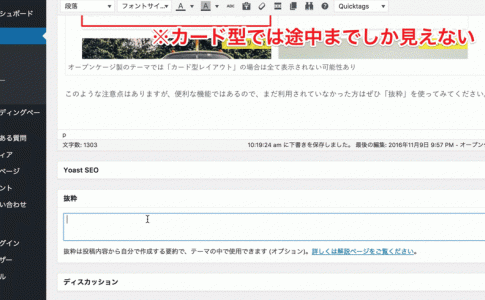グループブロックやブロックパターンを使用している場合など、ブロックの構成が複雑になると、思い通りに目的のブロックが選択できないと感じることはないでしょうか。
この記事では、カラムやグループなど、直感的な操作で選択し難いようなブロックでも、簡単に選択できる機能を紹介しておきます。
ここで紹介するのは、WordPressバージョン5.8時点の内容となります。
ブロックを選択するときに使える機能
特にカラムやグループなど、階層ごとのブロックを選択するときに便利です。
方法1:ブロックツールバーから選択する
カラムやグループなどの階層の中のブロックを選択すると、ツールバーの左端に上の階層(直上のブロックではありません)のブロックのアイコンが表示されます。
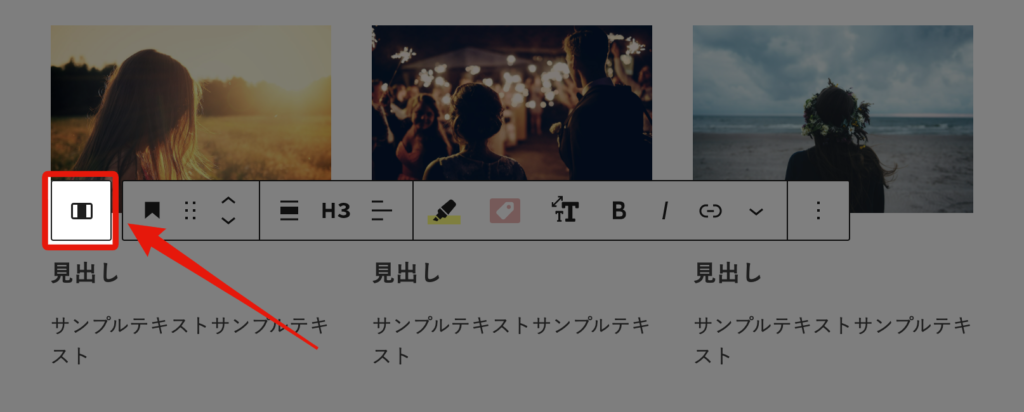
↑このアイコンをクリックすることで、上の階層のブロックを選択できます。
この動画の例だと、見出しから1つのカラムを選択、そして全体カラムを選択、さらにグループを選択といった具合に、1つずつ上の階層にさかのぼることができます。
方法2:アウトライン(リスト表示)から選択する
編集画面上部にあるアイコンをクリックすると、現状のブロックの構成がリスト表示されるので、そこから目当てのブロックを選択できます。
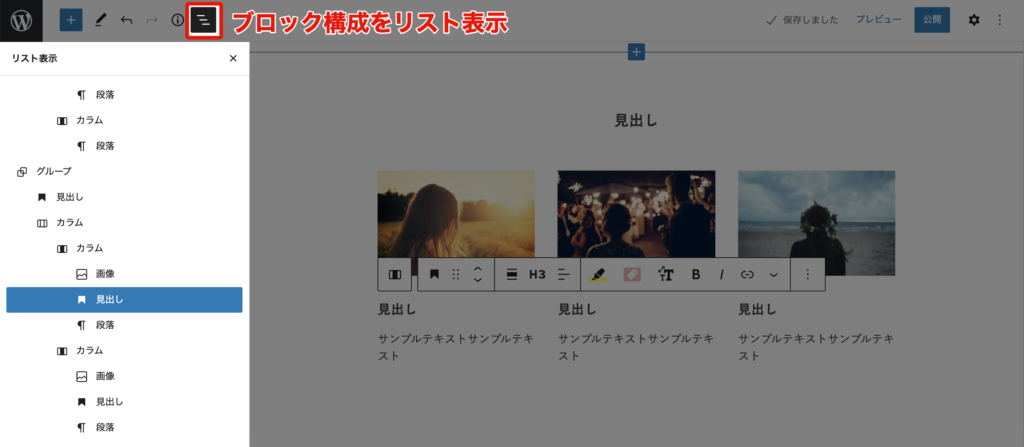
このように設置しているブロックとそれぞれの階層関係が解り易くリスト表示されるので、全体のブロックの構成の確認にも役立ちます。
まとめ
ブロックを選択するときに便利な2つの方法をご紹介しました。
特にアウトライン(リスト表示)機能は、ブロックの構成を確認するのにも便利です。
このように、ブロックエディタには編集や管理に便利な機能が備わっているので、これからも色々ご紹介したいと思います。